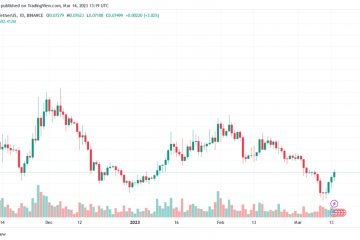Đạo văn là lấy nội dung của người khác và coi đó là nội dung của riêng bạn. Không quan trọng bạn có cố ý hay không. Các nhà văn, sinh viên đại học và nhà nghiên cứu đều cần phải hết sức cẩn thận để tránh đạo văn. Bạn có thể ngăn chặn vấn đề đạo văn bằng cách tìm hiểu cách kiểm tra đạo văn trong Google Tài liệu.
Các nhà giáo dục sử dụng nhiều ứng dụng và tiện ích bổ sung khác nhau để đảm bảo rằng tác phẩm của học sinh không có hành vi đạo văn. Nhưng điều đó không có nghĩa là bạn không thể sử dụng lời nói của người khác để diễn đạt một ý tưởng hoặc một suy nghĩ. Bạn chỉ cần biết cách sử dụng các trích dẫn đúng cách. Bạn thậm chí có thể diễn giải và viết lại văn bản, miễn là bạn trích dẫn nguồn của mình.
Mục lục 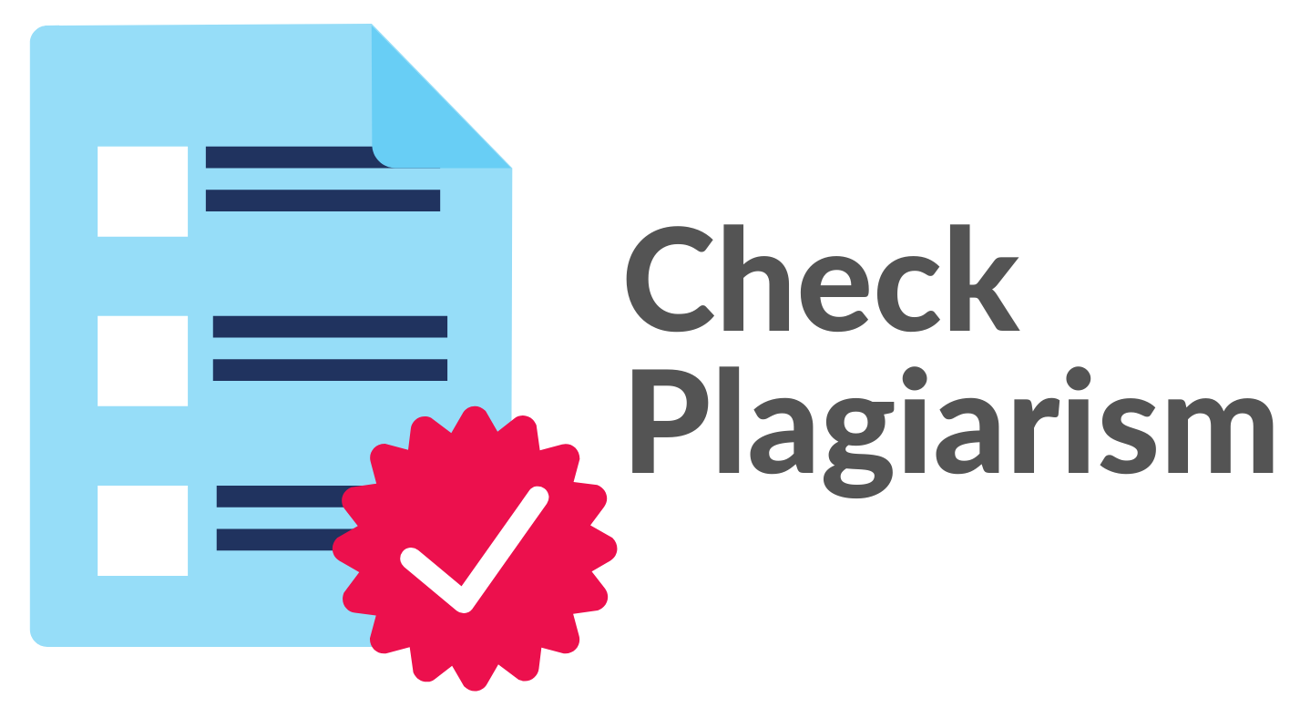
Điều đó đang được nói, đây là những cách tốt nhất để kiểm tra Google Tài liệu xem có nội dung đạo văn hay không.
Chạy Báo cáo Tính nguyên bản trên Google Tài liệu
Tính năng này khả dụng cho sinh viên và nhà giáo dục sử dụng Bài tập, ứng dụng của Google để quản lý học tập. Nó thường được sử dụng cùng với Google Classroom hoặc Google Workspace. Những sinh viên muốn sử dụng Báo cáo Tính nguyên bản chỉ cần có tài khoản Google. Tuy nhiên, tính năng này cần được bật bởi giáo viên.
Báo cáo Tính Nguyên bản sẽ tự động so sánh Google Tài liệu của bạn với tất cả các sách và trang web trên internet. Bạn có thể chạy tối đa 5 báo cáo trên một bài tập và tài liệu không được lớn hơn 2MB. Giáo viên của bạn sẽ không thể xem các Báo cáo nguyên bản mà bạn chạy và bạn sẽ không thể xem các báo cáo mà họ chạy.
Hãy nhớ rằng nếu bạn không thể thấy tính năng Báo cáo độ nguyên bản trong Bài tập của mình, thì nhà giáo dục của bạn đã không bật tính năng này.
Sử dụng Grammarly
Grammarly là một công cụ thường được sử dụng bởi sinh viên, nhà văn, biên tập viên và các chuyên gia khác, những người cần bài viết của họ phải đúng ngữ pháp. Nó không chỉ kiểm tra lỗi ngữ pháp và chính tả mà còn đưa ra gợi ý về cách làm cho tài liệu của bạn dễ đọc.
Bạn cũng có thể sử dụng Grammarly cho tính năng phát hiện đạo văn. Nhưng đối với điều này, bạn sẽ cần đăng ký Grammarly Premium. Một số sinh viên nhận thấy giá cho phiên bản Premium của Grammarly là quá cao, nhưng tại thời điểm viết bài, đó là $ 12 mỗi tháng.
Đây là cách sử dụng Grammarly để kiểm tra đạo văn:
1. Mở tài liệu Google Docs bạn muốn kiểm tra.
2. Đi tới Tệp, sau đó Tải xuống và chọn một định dạng phù hợp, thông thường nó phải là docx.
3. Mở Grammarly trong trình duyệt web yêu thích của bạn và nhấp vào Tải lên.
4. Tìm tài liệu đã tải lên trong danh sách tài liệu Ngữ pháp và chọn nó.
5. Grammarly sẽ chạy kiểm tra lỗi chính tả và ngữ pháp cũng như kiểm tra đạo văn, so sánh tài liệu của bạn với các nguồn khác nhau mà nó tìm thấy trực tuyến.
Sử dụng Tiện ích bổ sung Kiểm tra đạo văn cho Google Tài liệu
Tiện ích bổ sung là những công cụ nhỏ giúp nâng cao trình chỉnh sửa Google Tài liệu của bạn. Có nhiều tiện ích bổ sung khác nhau có thể giúp bạn tạo sơ đồ, viết công thức toán học hoặc kiểm tra tài liệu của bạn để xem có đạo văn hay không. Đây là cách bạn có thể cài đặt công cụ kiểm tra đạo văn cho Google Tài liệu của mình:
1. Mở tài liệu bạn muốn kiểm tra.
2. Đi tới thanh công cụ và tìm Tiện ích mở rộng, nhấp vào Tiện ích bổ sung và sau đó chọn Nhận tiện ích bổ sung.
3. Một cửa sổ bật lên sẽ mở ra, nơi bạn có thể tìm kiếm tiện ích bổ sung thích hợp. Nhập”Đạo văn”vào thanh tìm kiếm và tìm kiếm tiện ích bổ sung phù hợp với nhu cầu của bạn. Bạn có thể kiểm tra các tiện ích bổ sung khác nhau để biết xếp hạng của người dùng và tìm tiện ích bổ sung có giá trị cao nhất. Ngoài ra, hãy tìm số lượt tải xuống vì điều này sẽ cho bạn biết mức độ phổ biến của công cụ.
4. Sau khi bạn xác định tiện ích bổ sung nào sẽ sử dụng, hãy nhấp vào tiện ích bổ sung đó và nhấn Cài đặt.
5. Tiện ích bổ sung đã chọn sẽ tự động cài đặt và sau vài phút, bạn sẽ có thể nhìn thấy nó trên thanh menu.
6. Để sử dụng tiện ích bổ sung kiểm tra đạo văn mà bạn đã cài đặt, hãy chuyển đến Tiện ích mở rộng và bạn sẽ có thể thấy tiện ích này trong menu tiện ích bổ sung. Chúng tôi đã chọn Plagium cho ví dụ này, nhưng bạn có thể chọn bất cứ thứ gì bạn muốn.
4 Công cụ kiểm tra đạo văn hay nhất để sử dụng
Không ai miễn nhiễm với việc vô tình đạo văn, nhưng đó không phải là lý do. Chơi an toàn và có cho mình một người kiểm tra đạo văn đáng tin cậy. Dưới đây là một số tốt nhất và phổ biến nhất mà bạn có thể thử.
1. Plagiarismcheck.org
Plagiarismcheck.org là một tiện ích mở rộng của Google Tài liệu có sẵn cho tất cả các trình duyệt như Chrome, Firefox hoặc Microsoft Edge. Nó là một công cụ tuyệt vời nếu tài liệu của bạn có nhiều hơn một trang. Plagiarismcheck.org khởi đầu là một dịch vụ trực tuyến nhưng với sự phổ biến ngày càng tăng của nó, nó đã trở thành một tiện ích bổ sung cho Google Documents.
Đây là một công cụ rất đơn giản để sử dụng. Mở tài liệu bạn muốn kiểm tra và tìm Plagiarismcheck.org trong số các tiện ích bổ sung của bạn. Nhấp vào nó và công cụ sẽ tự động bắt đầu tìm kiếm văn bản có khả năng bị ăn cắp ý tưởng. Sau khi phân tích xong, công cụ sẽ hiển thị các liên kết đến nội dung có khả năng bị đánh cắp, nếu có.
Hãy lưu ý rằng Plagiarismcheck.org là một dịch vụ dựa trên đăng ký và bạn sẽ phải trả tiền cho mỗi tài liệu bạn muốn kiểm tra. Tuy nhiên, không có giới hạn về số lượng trang mà bạn có thể gửi.
2. Plagium
Plagium là một tiện ích bổ sung tuyệt vời khác cho Google Tài liệu của bạn. Nó sẽ giúp bạn theo dõi khả năng đạo văn và vi phạm bản quyền. Sử dụng nó là đơn giản. Tất cả những gì bạn phải làm là chọn văn bản hoặc một phần của văn bản bạn muốn kiểm tra và chạy nó thông qua tiện ích bổ sung mà bạn có thể tìm thấy trong phần tiện ích mở rộng của Google Documents (như đã đề cập trước đó).
Plagium sẽ chia văn bản đã chọn của bạn thành các phần nhỏ hơn để có thể phát hiện đạo văn chính xác hơn. Sau đó, các khối văn bản nhỏ hơn này sẽ được so sánh với nhiều loại nội dung trực tuyến. Nếu Plagium phát hiện bất kỳ điều gì, nó sẽ cung cấp cho bạn một liên kết đến nguồn gốc. Nó cũng sẽ cung cấp cho bạn một tỷ lệ phần trăm sẽ cho bạn biết bao nhiêu phần trăm tài liệu của bạn giống với văn bản phù hợp trực tuyến.
Plagium là một công cụ Google Documents rất hữu ích và nó được sử dụng miễn phí. Tuy nhiên, nó là một dịch vụ hạn chế. Việc kiểm tra đạo văn bị hạn chế. Nếu bạn muốn nhận được nhiều hơn, bạn sẽ phải trả tiền.
3. Turnitin
Turnitin là ứng dụng của bên thứ ba nhưng có thể chạy Google Documents thông qua người kiểm tra đạo văn. Turnitin hợp tác với nhiều tổ chức giáo dục. Điều này cho phép công cụ kiểm tra tài liệu về đạo văn không chỉ với nội dung trực tuyến mà còn giữa các sinh viên khác.
Turnitin là một phần của công cụ CANVAS mà nhiều trường sử dụng để xem lại các bài và bài tập của họ. Học sinh thường sử dụng dịch vụ được gọi là Turnitin Draft Coach. Công cụ này được cài đặt dưới dạng tiện ích mở rộng của Google Tài liệu và nó cho phép sinh viên chạy ba lần kiểm tra độ tương đồng cho tài liệu của họ trước khi gửi cho giáo viên.
Ngoài kiểm tra độ tương đồng, Turnitin Draft Coach còn cung cấp kiểm tra trích dẫn và hướng dẫn ngữ pháp, giúp bạn viết các bài tập hoàn hảo. Ngoài ra, bạn có thể yên tâm rằng các trích dẫn của bạn sẽ luôn đạt tiêu chuẩn MLA.
4. Unicheck
Unicheck là một tiện ích bổ sung khác của Google Documents sẽ giúp bạn theo dõi đạo văn. Nó cũng có thể giúp bạn với các trích dẫn và tham khảo thích hợp. Điều này sẽ cho phép bạn viết các tài liệu chuyên nghiệp cho công việc hoặc trường học.
Kiểm tra đạo văn sẽ cung cấp cho bạn bảng phân tích chi tiết về tỷ lệ phần trăm tương tự được phát hiện. Thành thật mà nói, Unicheck không khác nhiều so với Plagium khi bị phát hiện đạo văn. Nhưng việc bổ sung một tab trích dẫn và tài liệu tham khảo rất đáng giá.
Unicheck không phải là một dịch vụ miễn phí và bạn sẽ phải trả tiền cho mỗi trang bạn muốn chạy qua trình kiểm tra. Rất tiếc, các nhà phát triển của công cụ hữu ích này không cung cấp bất kỳ thời gian dùng thử nào để xem liệu Unicheck có phải là lựa chọn phù hợp với bạn hay không.
Giữ cho Google Tài liệu của bạn luôn sạch sẽ
Không ai thích nội dung bị đánh cắp. Nó không tăng thêm giá trị và làm tổn hại đến danh tiếng của bạn. Có thể là một thách thức để trở thành bản gốc khi có hàng triệu triệu cuốn sách và bài báo trên khắp trang web. Nhưng điều đó hoàn toàn có thể nếu bạn biết cách kiểm tra đạo văn trong Google Tài liệu. Vì vậy, hãy chọn phương pháp yêu thích của bạn và viết nội dung tốt nhất của bạn!